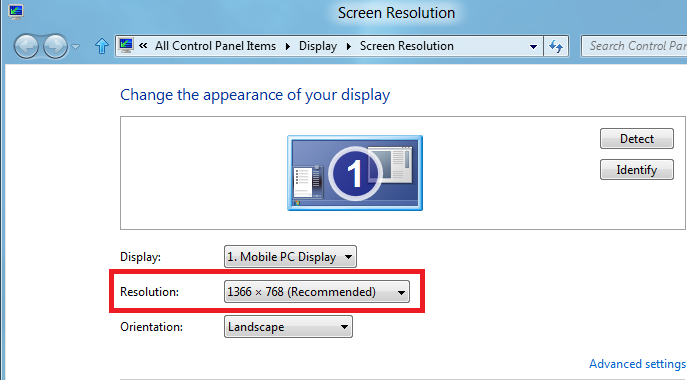| Pyrimme paikallistaa sivuillamme niin monella kielellä kuin mahdollista, mutta tämä sivu on tällä hetkellä kone Google-kääntäjän avulla. | lähellä |
-
-
tuotteet
-
resurssit
-
tuki
-
yritys
-
Korjaaminen Windows 8-sovellukset, jotka eivät toimiRepairing Windows 8 Apps that Don’t Work
Mennessä Steve Horton Lokakuu 15, 2013apps, metro, modern, windows 86 CommentsWindows 8 -sovellukset voivat joskus lopettaa toimintansa, mikä voi aiheuttaa paljon tarpeettomia turhautumista. Sen lisäksi, että päivität Windows 8 -laitteesi, muutamia muita ratkaisuja tähän ongelmaan on muun muassa Metro-laatat, sovellusten päivittäminen, sovellusten lisenssien synkronointi ja sovellusten uudelleenasentaminen. Seuraavassa on ohjeet korjausten oikeasta suorittamisesta.
Päivitä koneesi
Windows 8: n päivitystyökalu asentaa Windows 8: n uudelleen tietokoneelle, mutta jättää useimmat tiedostosi, asetukset ja sovellukset kokonaan. Jos sinulla on ongelmia sovellustesi kanssa, päivitys korjaa ongelman. Päivitä laite seuraavien ohjeiden mukaan.
- Avaa Charms-palkki siirtämällä hiiren osoitin oikeaan yläkulmaan. Voit myös käyttää Charms-valikkoa painamalla näppäimistön ja C- näppäimen Windows-näppäintä samanaikaisesti.
- Napsauta Asetukset.
- Napsauta Asetukset-ikkunan alaosassa Muuta PC-asetuksia.
- Valitse Yleiset, joka sijaitsee Asetukset-näytön vasemmalla reunalla.
- Vieritä Yleisnäytön oikealla puolella.
- Etsi osio nimeltä Päivitä tietokoneesi ilman tiedostojen vaikutusta.
- Napsauta Aloita- painiketta.
- Seuraava kuva näytetään, joka kertoo, miten päivitys vaikuttaa järjestelmään:
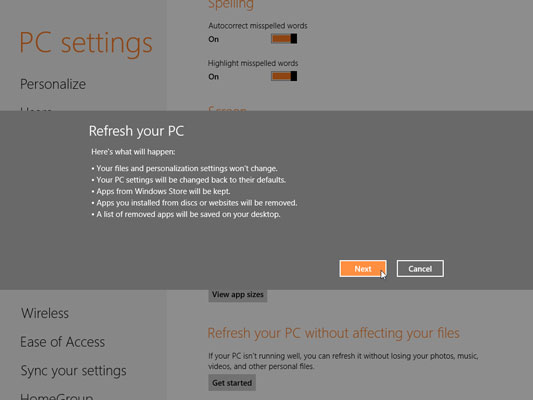
Näin päivitys vaikuttaa järjestelmään. - Aloita prosessi valitsemalla Seuraava .
- Aseta Windows 8 -levy tarvittaessa.
- Napsauta Päivitä ja odota normaalia puoli tuntia, kunnes prosessi loppuu.
Jos et halua suorittaa täydellistä järjestelmän päivitystä, alla on muutamia vaihtoehtoisia ratkaisuja, jotka voivat korjata sovelluksesi ongelman.
Korjaa Metro-laatat aloitusnäytöllä
- Monissa tapauksissa sinun Metro-laatat saattavat lopettaa työskentelyn johtuen virheellisestä näytön erottelutarkkuudesta. Jotta Metro Tile toimisi kunnolla, näytön tarkkuuden on oltava yli 1024 × 768. Voit muuttaa tarkkuutta seuraavasti:
- Jotkut käyttäjät raportoivat ongelmista, kun sovelluksia käynnistetään, jos Käyttäjätilien valvonta -toiminto on poistettu käytöstä. Tarkista tämän ominaisuuden tila ja vaihda se tarvittaessa.
- Avaa Power User -valikko painamalla näppäimistön ja X- näppäimen Windows-näppäintä samanaikaisesti.
- Napsauta Ohjauspaneelia alla olevan kuvan mukaisesti.
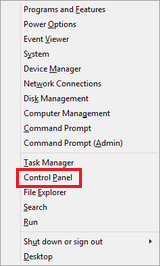
Napsauta Ohjauspaneeli. - Selaa alaspäin ja napsauta Lisää asetuksia.
- Valitse Käyttäjätilit ja perhe-turvallisuus.
- Valitse Käyttäjätilit.
- Napsauta Muuta käyttäjätiliasetusten asetuksia.
- Varmista, että Käyttäjätilien valvonta -toiminto on käytössä, siirrä liukusäädin oletusasemaan , joka on toisessa asennossa ylhäältä.
Päivitä sovelluksesi
Joskus sovellukset saattavat lopettaa toimintansa, koska niitä ei ole päivitetty. Yritä päivittää kaikki sovelluksesi korjata käynnistysongelmat.
- Pääset aloitusnäyttöön siirtämällä hiiren osoittimen näytön oikeaan yläkulmaan, siirtämällä hiiren osoitin alas ja napsauttamalla Käynnistä. Käynnistä-näyttöä voi käyttää myös painamalla näppäimistön Windows-näppäintä.
- Napsauta Store-painiketta, kuten näkyy alla olevassa kuvassa.
- Siirrä hiiren osoitin näytön oikeaan yläkulmaan, siirrä kohdistinta alas ja valitse Asetukset.
- Napsauta App -päivityksiä.
- Napsauta Tarkista päivitykset.
- Napsauta hiiren kakkospainikkeella Windowsin ilmoittamia päivityksiä ja valitse Asenna.
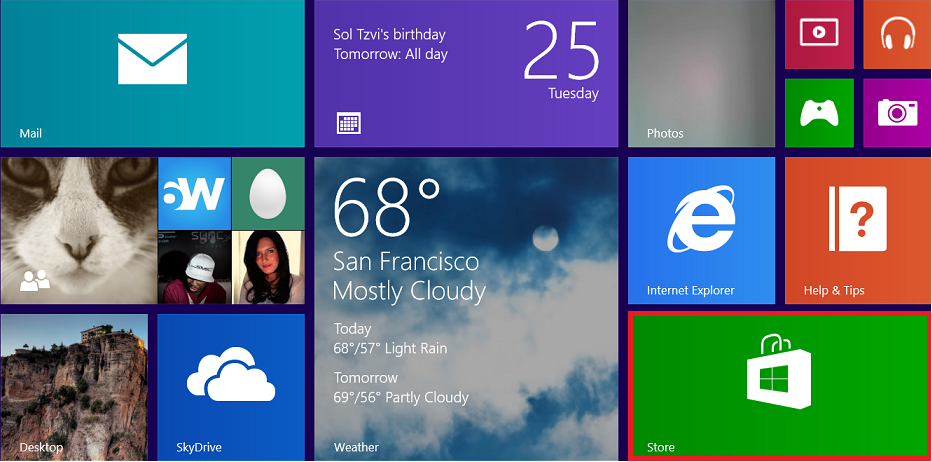
Napsauta Tallenna.Synkronoi sovelluslisenssi
Jos sovellus ei ole synkronoitu tietokoneesi asennetun sovelluslisenssin kanssa, sovellus voi myös loppua.
- Pääset aloitusnäyttöön siirtämällä hiiren osoittimen näytön oikeaan yläkulmaan, siirtämällä hiiren osoitin alas ja napsauttamalla Käynnistä. Käynnistä-näyttöä voi käyttää myös painamalla näppäimistön Windows-näppäintä.
- Napsauta Store-painiketta, kuten näkyy alla olevassa kuvassa.
- Siirrä hiiren osoitin näytön oikeaan yläkulmaan, siirrä kohdistinta alas ja valitse Asetukset.
- Napsauta App -päivityksiä.
- Valitse Synkronoi lisenssit
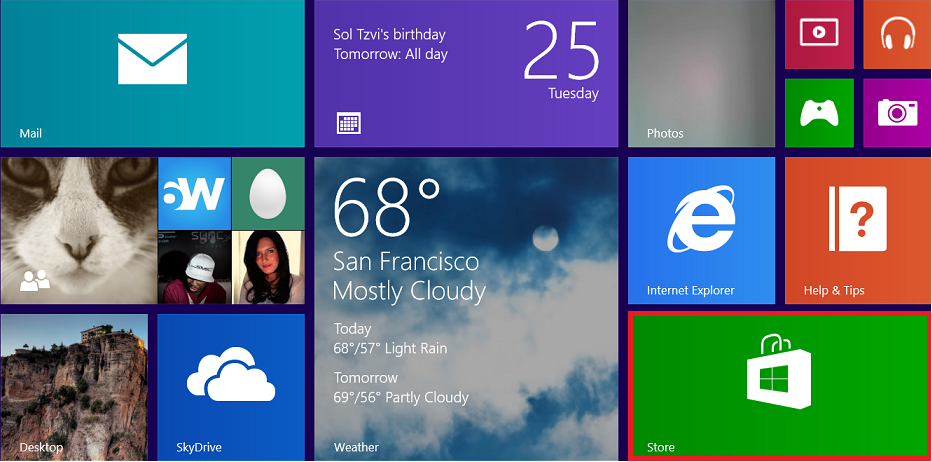
Napsauta Tallenna.Asenna sovellus uudelleen
Jos sovellusten päivittäminen ja sovelluslisenssien synkronointi eivät toimineet, sinun on ehkä asennettava uudelleen Windows 8 -ohjelmat, jotka eivät toimi.
- Pääset aloitusnäyttöön siirtämällä hiiren osoittimen näytön oikeaan yläkulmaan, siirtämällä hiiren osoitin alas ja napsauttamalla Käynnistä. Käynnistä-näyttöä voi käyttää myös painamalla näppäimistön Windows-näppäintä.
- Napsauta hiiren kakkospainikkeella sovellusta, jonka haluat asentaa uudelleen.
- Valitse Poista asennus.
- Klikkaa Store avaa Windows Store.
- Siirrä hiiren osoitin näytön oikeaan yläkulmaan, siirrä kohdistin alas ja napsauta Sovellukset.
- Napsauta sovellusta, jonka haluat asentaa uudelleen ja napsauta Asenna.
Edellä mainittujen vaiheiden suorittamisen jälkeen sovelluksesi pitäisi nyt toimia oikein.
Was this post helpful?YesNoVapaa Ajurin päivitykset
Päivitä ajurit alle 2 minuutissa nauttiaksesi paremmasta PC:n suorituskyky - Vapaa.
Vapaa Ajurin päivitykset
Päivitä ajurit alle 2 minuutissa nauttiaksesi paremmasta
PC:n suorituskyky - Vapaa.
Etkö löytänyt vastausta?Kysy kysymys yhteisöömme asiantuntijoita ympäri maailmaa ja saada vastauksen hetkessä.oleellisin Viimeaikaiset artikkelit Kiinnitä se Pinterestiin